Utilisation de base
L'App Gonexa regroupe toutes les informations et fonctionnalités importantes, simplifiant les étapes de configuration, d’installation et de déploiement.
Création d'un Branding
Vous avez la possibilité de créer un Branding à l’image de votre entreprise pour vos envois en signature
Pré-requis
AVANT DE DEMARRER
- Avoir déjà créé un compte App
- Etre client Gonexa Sign
- Avoir mis à jour le package sur la version 2.3 au minimum
Créer un Branding pour vos envois en signature
Pour renforcer l’identité visuelle de votre entreprise et offrir une expérience cohérente à vos clients, l’App Gonexa vous permet de créer un Branding sur mesure pour vos envois en signature électonique
- Connectez vous à l'App Gonexa
- Rendez-vous dans l'onglet "Sign" puis "Branding"
- Cliquez sur Nouveau Branding
- Renseignez un nom pour identifier votre Branding, puis enregistrez
- Configurer les éléments suivants
- Logo
Importez votre logo d'entreprise
Choisissez la taille : S, M ou L selon vos besoins. - Couleurs
Vous pouvez sélectionner vos couleurs depuis la palette proposée ou saisir directement le code hexadécimal au format#AAAAAA.
- La couleur de l'Arrière-plan
- La couleur du Texte
- La couleur du Bouton
- La couleur du Texte du bouton
- Définir par défaut
Cochez cette case si vous souhaitez que ce Branding soit automatiquement appliqué à tous vos environnements Salesforce connectés à l’App
💡 Un aperçu dynamique vous permet de visualiser immédiatement le rendu de vos choix de personnalisation pour vous assurer que le résultat correspond à vos attentes.
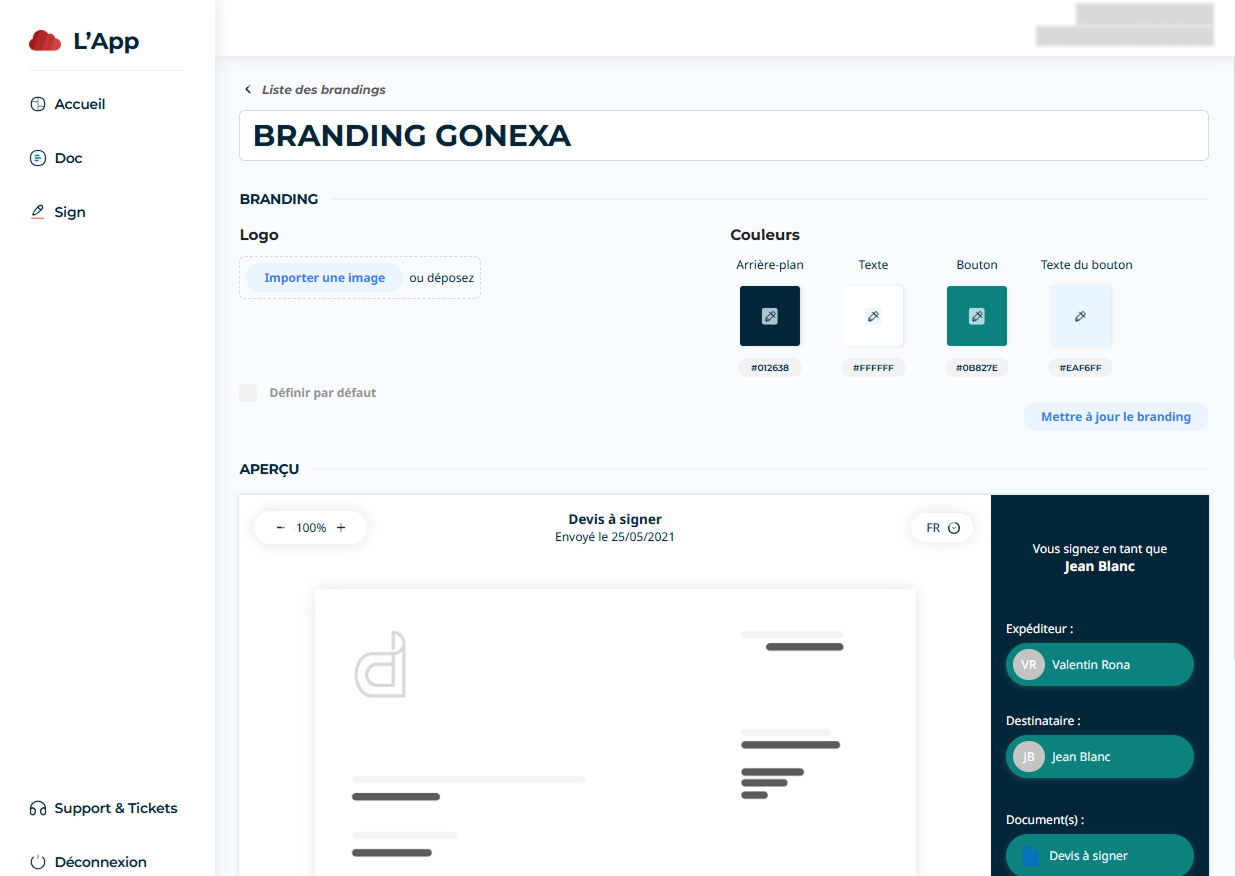
⚠️ Le Branding par défaut configuré sur l’App ne sera pris en compte que si aucun Branding Id n’est renseigné dans le champ Image de marque du paramètre personnalisé Gonexa Sign

